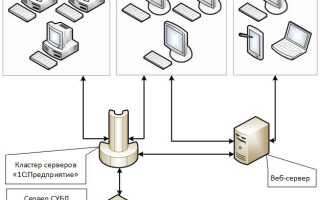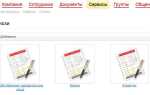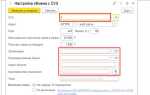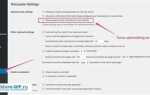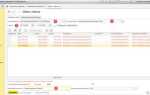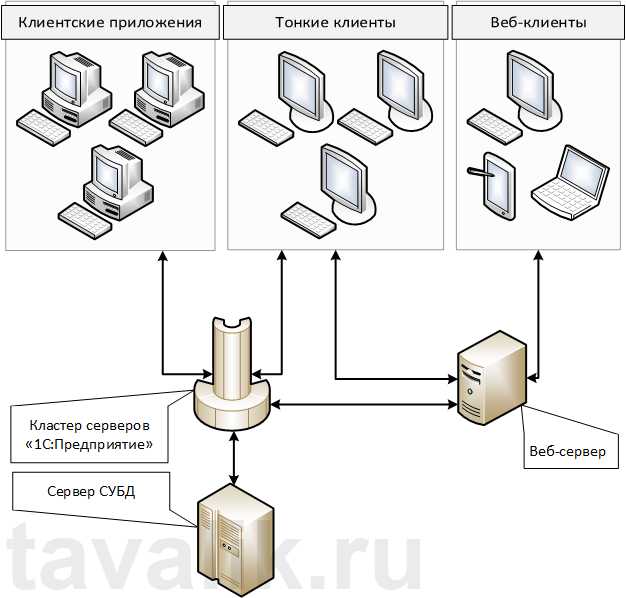
Для создания бэкапа базы данных 1С на SQL важно понимать, что процесс сохранения данных зависит от особенностей настроек SQL-сервера и конфигурации 1С. В случае с SQL Server процесс будет немного отличаться от стандартных методов резервного копирования для обычных баз данных.
Первым шагом необходимо настроить правильное подключение между 1С и SQL Server. Это можно сделать через «Конфигуратор» 1С, настроив параметры подключения к базе данных в настройках конфигурации. Убедитесь, что у вас есть права администратора на SQL-сервере для выполнения операций с базой данных.
Для создания резервной копии базы на SQL Server используйте команду BACKUP DATABASE, которая позволяет создать полный или дифференциальный бэкап. Например, чтобы создать полный бэкап, выполните следующую команду:
BACKUP DATABASE [имя_базы] TO DISK = 'путь_к_файлу\имя_бэкапа.bak'
Этот файл можно затем использовать для восстановления базы данных в случае потери информации. Для восстановления используется команда RESTORE DATABASE, указав путь к файлу с резервной копией.
Важно помнить, что для обеспечения целостности данных рекомендуется регулярно выполнять бэкап с настройками, которые будут учитывать и временные файлы, и текущие транзакции, чтобы минимизировать риски потери информации при сбоях. Также полезно настроить автоматическое создание резервных копий через SQL Agent.
После завершения процесса резервного копирования важно протестировать восстановление базы данных, чтобы убедиться, что бэкап создан корректно и база данных восстановится без потерь.
Подготовка к созданию бэкапа: проверка настроек SQL-сервера
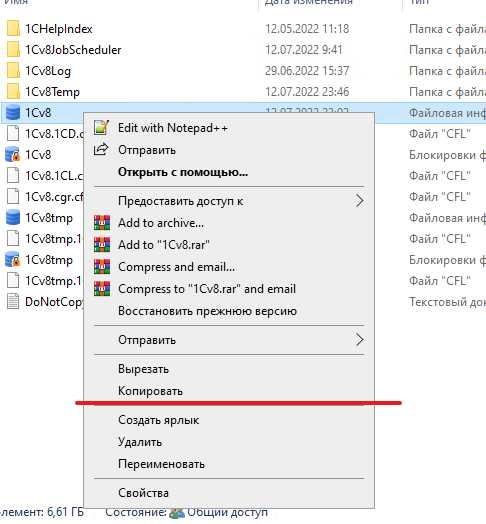
Перед созданием бэкапа базы данных 1С на SQL-сервере важно убедиться, что настройки SQL-сервера оптимальны для корректного выполнения этой операции. В первую очередь, следует проверить доступность базы данных, конфигурацию безопасности и состояние журналов транзакций.
1. Проверка состояния базы данных
Убедитесь, что база данных находится в доступном состоянии и не находится в процессе восстановления или повреждения. Используйте SQL-запрос:
SELECT state_desc FROM sys.databases WHERE name = 'имя_вашей_базы';
Состояние должно быть «ONLINE». Если база находится в другом состоянии (например, «RECOVERING»), бэкап не удастся создать.
2. Проверка журналов транзакций
Для успешного выполнения бэкапа важно, чтобы журнал транзакций был настроен правильно. Используйте следующий запрос, чтобы проверить его состояние:
DBCC SQLPERF(logspace);
Проверьте, чтобы свободное место в журнале транзакций было достаточным для выполнения бэкапа. Если пространство на диске заканчивается, выполните его очистку или настройте автоусмотрение.
3. Доступность учетной записи
Проверьте, что учетная запись SQL-сервера, под которой выполняется бэкап, имеет необходимые права на чтение и создание файлов в каталоге бэкапов. Убедитесь, что она имеет права на выполнение команд бэкапа через SQL Server Management Studio (SSMS).
4. Конфигурация режима восстановления
Настройка режима восстановления базы данных влияет на возможность восстановления данных из бэкапа. Для баз данных 1С рекомендуется использовать Full режим восстановления, чтобы можно было выполнять точные бэкапы с полным сохранением всех изменений.
ALTER DATABASE имя_вашей_базы SET RECOVERY FULL;
5. Проверка свободного места на диске
Перед созданием бэкапа убедитесь, что на диске, куда будут сохраняться файлы, достаточно свободного места. Рекомендуется иметь не менее 2-3 раз больше свободного места, чем размер базы данных, чтобы избежать ошибок при записи.
Создание резервной копии базы данных 1С через SQL Server Management Studio

Для создания резервной копии базы данных 1С через SQL Server Management Studio (SSMS) необходимо выполнить несколько шагов, которые обеспечат сохранность данных и их последующее восстановление при необходимости.
1. Откройте SQL Server Management Studio и подключитесь к серверу, на котором размещена база данных 1С.
2. В левой панели SSMS разверните дерево серверов, выберите базу данных 1С, для которой требуется создать резервную копию.
3. Щелкните правой кнопкой мыши на имя базы данных и в контекстном меню выберите пункт «Задачи» (Tasks), а затем «Создать резервную копию…» (Back Up).
4. В открывшемся окне настроек резервного копирования укажите следующие параметры:
- Тип резервной копии: выберите «Полная» (Full), если это первый бэкап или регулярная полная копия.
- Режим восстановления: оставьте «Режим восстановления: Полный» (Full), если не требуется настройка режима восстановления.
- Место хранения: укажите путь для сохранения файла резервной копии. Это может быть локальная папка на сервере или сетевая папка.
5. В разделе «Дополнительно» можно настроить параметры, такие как проверка целостности данных или установка срока хранения копии.
6. Нажмите «OK» для начала процесса резервного копирования. Ожидайте завершения операции, в процессе которой будет создан файл .bak с полным бэкапом базы данных.
7. Для проверки успешности создания резервной копии можно в панели «История задач» убедиться, что операция завершена без ошибок.
Резервная копия базы данных 1С теперь доступна для восстановления или перемещения на другие серверы, если потребуется.
Как настроить регулярное автоматическое создание бэкапов базы 1С
Для настройки регулярного автоматического создания бэкапов базы 1С на SQL можно использовать встроенные инструменты Windows или сторонние программы. Рассмотрим настройку через планировщик задач Windows и скрипты SQL Server.
1. В первую очередь, необходимо определить, где будут храниться резервные копии базы данных. Обычно используют отдельный диск или сетевое хранилище для минимизации риска потери данных.
2. Создайте PowerShell-скрипт для выполнения бэкапа. В нем будет использоваться команда SQL Server для создания резервной копии базы данных. Пример скрипта:
sqlcmd -S <имя_сервера> -d <имя_базы> -Q "BACKUP DATABASE <имя_базы> TO DISK='<путь_к_файлу>\backup.bak'"
3. Настройте планировщик задач Windows для регулярного выполнения этого скрипта. Для этого откройте «Планировщик заданий» и создайте новое задание. В разделе «Действие» укажите выполнение PowerShell-скрипта. Установите нужную периодичность (например, каждый день или неделю).
4. Для контроля за успешностью выполнения бэкапов можно добавить в скрипт запись логов. Пример команды для записи в лог:
sqlcmd -S <имя_сервера> -d <имя_базы> -Q "BACKUP DATABASE <имя_базы> TO DISK='<путь_к_файлу>\backup.bak'" >> <путь_к_логу>\backup_log.txt
5. Убедитесь, что место для хранения бэкапов имеет достаточно свободного места. Можно настроить автоматическое удаление старых бэкапов, чтобы не заполнить диск. Это можно реализовать с помощью PowerShell-скрипта или настроек стороннего ПО.
6. Проверяйте корректность выполнения бэкапов через регулярные проверки логов или настройку уведомлений о статусе задачи в Планировщике заданий.
Использование командного интерфейса для создания бэкапов 1С на SQL
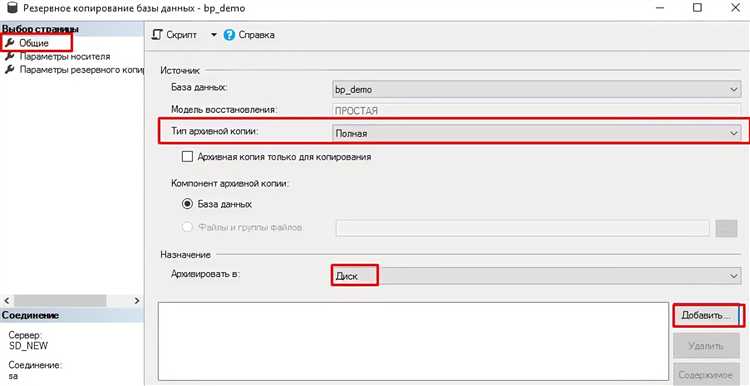
Для создания бэкапов базы 1С на SQL можно использовать командный интерфейс с помощью утилиты BackupTool. Это позволяет автоматизировать процесс резервного копирования без необходимости взаимодействовать с графическим интерфейсом.
Основной командой для создания бэкапа является:
BackupTool /create /db <путь_к_базе> /backup <путь_к_файлу_резервной_копии>
Где:
- /create — указывает на создание новой резервной копии.
- /db — путь к базе данных 1С, для которой нужно создать бэкап.
- /backup — путь к файлу, где будет храниться резервная копия.
Важно отметить, что для успешного выполнения команды необходимо, чтобы пользователь, от имени которого запускается утилита, имел права на доступ к базе данных 1С и на запись в указанный путь для сохранения бэкапа.
Если база данных используется в режиме «1С:Предприятие», то команду можно дополнить флагом /username для указания имени пользователя и /password для ввода пароля:
BackupTool /create /db <путь_к_базе> /backup <путь_к_файлу> /username <имя_пользователя> /password <пароль>
Для регулярного создания бэкапов можно настроить задачу в планировщике задач Windows, чтобы она выполнялась автоматически в определенное время. Например, для ежедневного бэкапа можно использовать следующую команду в планировщике:
BackupTool /create /db <путь_к_базе> /backup <путь_к_файлу> /username <имя_пользователя> /password <пароль>
Для контроля состояния выполнения команды можно использовать флаг /log, который сохраняет информацию о процессе резервного копирования в лог-файл:
BackupTool /create /db <путь_к_базе> /backup <путь_к_файлу> /log <путь_к_лог_файлу>
После выполнения команды можно проверить лог-файл для выявления ошибок или подтверждения успешного завершения операции.
Также полезно настроить систему уведомлений о статусе бэкапа, отправляя отчет на электронную почту. Для этого можно использовать дополнительные скрипты, которые будут запускаться после завершения процесса резервного копирования.
Мониторинг состояния и проверка целостности резервных копий
Для обеспечения надежности работы с резервными копиями базы данных 1С на SQL важно регулярно отслеживать их состояние и проверять целостность. Отказ от таких процедур может привести к потерям данных или невозможности восстановления при сбоях.
Для мониторинга состояния резервных копий можно использовать встроенные средства SQL Server, такие как SQL Server Management Studio (SSMS). Одна из первых проверок – это контроль успешности завершения операций бэкапа. В SSMS можно настроить уведомления о завершении бэкапа через SQL Agent, отправляя сообщения в случае ошибок.
Для проверки целостности резервной копии применяют команды DBCC CHECKDB и RESTORE VERIFYONLY. Первая команда проверяет целостность самой базы данных, вторая – проверяет, что резервная копия не повреждена и может быть использована для восстановления. Пример команды для проверки копии:
RESTORE VERIFYONLY FROM DISK = 'путь_к_файлу_резервной_копии';
Регулярное выполнение этих команд позволяет своевременно выявлять проблемы с копиями, предотвращая возможные сбои при восстановлении. Важно настроить автоматическое выполнение проверки целостности копий в расписании SQL Server Agent, чтобы минимизировать риски человеческого фактора.
Для дополнительной надежности можно применять мониторинг состояния файлов резервных копий через файловую систему. Например, с помощью PowerShell или других скриптов можно отслеживать дату и время последнего создания копии, ее размер и место хранения. Если копия была создана слишком давно или не имеет нужного размера, можно заранее оповестить администратора о проблемах с бэкапами.
Все эти меры в комплексе помогут избежать ситуации, когда резервная копия окажется поврежденной или устаревшей, что критично для сохранности данных 1С.
Восстановление базы 1С из SQL-бэкапа: пошаговая инструкция
Для восстановления базы 1С из SQL-бэкапа необходимо следовать четкому порядку действий, чтобы минимизировать риск ошибок и потери данных. Убедитесь, что у вас есть доступ к серверу SQL и права на восстановление данных.
Шаг 1: Подготовка к восстановлению
Перед началом восстановления проверьте наличие актуальной резервной копии базы данных 1С. Убедитесь, что версия SQL-сервера совпадает с той, которая использовалась для создания бэкапа. Также рекомендуется остановить сервисы 1С на время процедуры, чтобы избежать конфликтов при восстановлении.
Шаг 2: Восстановление базы данных на SQL-сервере
Запустите SQL Server Management Studio (SSMS) и подключитесь к нужному серверу. Используйте команду RESTORE DATABASE для восстановления базы. Пример команды:
RESTORE DATABASE [ИмяБазы] FROM DISK = 'C:\Backup\1C_Backup.bak' WITH REPLACE, RECOVERY;
Замените ‘ИмяБазы’ на имя вашей базы и укажите путь к файлу бэкапа. Опция WITH REPLACE позволяет перезаписать существующую базу данных. После завершения восстановления, убедитесь, что база данных находится в состоянии RECOVERY.
Шаг 3: Проверка целостности данных
После восстановления базы важно провести проверку целостности данных. Используйте команду DBCC CHECKDB для диагностики возможных повреждений:
DBCC CHECKDB ('ИмяБазы');
Шаг 4: Конфигурация базы данных в 1С
Откройте конфигуратор 1С и выберите пункт «Конфигурации» в главном меню. В списке баз данных выберите восстановленную базу. При необходимости, выполните процедуру настройки, чтобы убедиться, что система корректно взаимодействует с восстановленными данными.
Шаг 5: Запуск и тестирование работы базы
Запустите 1С и подключитесь к восстановленной базе. Проверьте, что все данные отображаются корректно, а операции выполняются без ошибок. При необходимости проведите дополнительные тесты на различных модулях системы, чтобы убедиться в стабильности работы базы.
Шаг 6: Включение сервисов 1С
После того как база будет восстановлена и протестирована, включите все необходимые сервисы 1С для нормальной работы системы. Убедитесь, что доступ к базе восстановлен и пользователи могут продолжать работу без сбоев.
Рекомендации по хранению и защите резервных копий базы данных 1С

Для надёжного хранения и защиты резервных копий базы данных 1С следует соблюдать несколько важных принципов.
- Резервные копии должны храниться в нескольких местах. Используйте как локальное, так и облачное хранилище. Облачные сервисы (например, Google Drive, OneDrive, Яндекс.Диск) предоставляют дополнительные уровни защиты, включая автоматические бэкапы и шифрование данных.
- Регулярность создания резервных копий должна быть зафиксирована в графике. Частота бэкапов зависит от интенсивности работы с базой, но минимум – раз в сутки. Для критичных систем рекомендуются промежуточные копии, создаваемые несколько раз в день.
- Для защиты данных от вирусов и внешних угроз следует использовать шифрование. Все резервные копии должны быть зашифрованы, особенно если они хранятся в облаке или на внешних носителях.
- Важность тестирования восстановления данных. Резервные копии должны быть проверены на возможность восстановления хотя бы раз в месяц. Это поможет убедиться в целостности файлов и исправности процедуры восстановления.
- Обновление стратегии резервного копирования важно после каждого значительного изменения в базе данных. Если добавляются новые объекты, структуры или данные, необходимо внести коррективы в процедуру бэкапов.
Также следует обеспечить защиту резервных копий от несанкционированного доступа:
- Установите строгие права доступа для сотрудников, которые могут работать с резервными копиями. Разграничение прав доступа по ролям важно для минимизации рисков утраты данных или их модификации.
- Используйте пароли с высокой сложностью для защиты архивов с резервными копиями. Рекомендуется использовать генераторы случайных паролей и двухфакторную аутентификацию, если это возможно.
Применяя эти рекомендации, можно значительно повысить надёжность хранения резервных копий базы данных 1С и обеспечить их защиту от различных угроз.
Вопрос-ответ:
Как правильно создать бэкап базы 1С, если она работает на SQL-сервере?
Для создания бэкапа базы 1С на SQL-сервере, вам необходимо использовать стандартные инструменты SQL, такие как SQL Server Management Studio (SSMS). В SSMS выберите базу данных, для которой нужно создать копию. Затем выберите «Задачи» и далее «Создать резервную копию». Выберите тип бэкапа (полный или дифференциальный), укажите путь для сохранения файла и подтвердите действие. Резервная копия будет создана в выбранном вами формате.
Как можно автоматизировать процесс создания бэкапа для базы 1С на SQL?
Автоматизировать создание бэкапа можно через настройку планировщика задач в SQL Server или с помощью скриптов. Для этого напишите T-SQL скрипт, который будет создавать резервную копию базы данных с нужной периодичностью, и добавьте его в планировщик задач. Таким образом, SQL Server будет автоматически выполнять резервное копирование базы данных 1С в заданные моменты времени.
Какие риски могут возникнуть при создании бэкапа базы 1С на SQL-сервере вручную?
Основной риск при ручном создании бэкапа — это забывчивость или человеческая ошибка. Например, можно пропустить выполнение резервного копирования в нужный момент или указать неверный путь для сохранения файла. Также может возникнуть ошибка из-за недостатка места на диске для хранения бэкапа. Чтобы минимизировать эти риски, рекомендуется автоматизировать процесс создания бэкапа и следить за состоянием хранилища данных.
Как проверить, что резервная копия базы 1С на SQL-сервере создалась корректно?
Чтобы проверить корректность резервной копии базы 1С на SQL-сервере, можно попытаться восстановить её в тестовом режиме на отдельном сервере. В SQL Server Management Studio выберите опцию восстановления и укажите файл резервной копии. Если восстановление проходит без ошибок, значит бэкап был создан корректно. Также можно проверить размер файла резервной копии и его дату создания, чтобы убедиться, что копия актуальна.
Что делать, если резервная копия базы 1С на SQL-сервере не восстанавливается?
Если резервная копия не восстанавливается, первым шагом будет проверка целостности файла бэкапа. Возможно, файл повреждён, что может происходить из-за ошибок при его создании или передаче. В таком случае можно попробовать восстановить копию с другого носителя, если он есть. Если повреждения не удаётся исправить, нужно пересоздать резервную копию и обратить внимание на регулярность её создания, чтобы минимизировать риски утраты данных в будущем.
Как создать бэкап базы данных 1С на SQL?
Чтобы создать бэкап базы данных 1С на SQL, необходимо выполнить несколько шагов. Сначала нужно подключиться к серверу SQL через средство администрирования, например, SQL Server Management Studio (SSMS). Далее следует выбрать базу данных, которую необходимо сохранить, и использовать команду «BACKUP DATABASE». Важно указать путь, куда будет сохранён файл бэкапа, и задать нужные параметры (например, сжатие данных или восстановление в случае ошибок). Кроме того, можно настроить автоматическое создание бэкапов через планировщик заданий SQL Server, чтобы процесс не зависел от вмешательства пользователя.